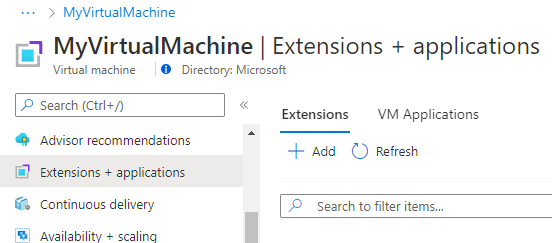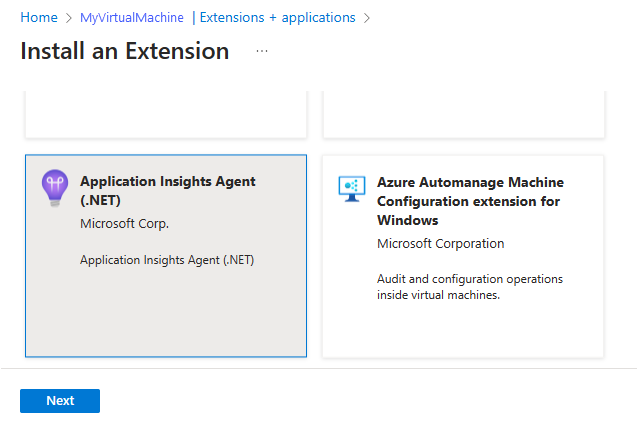Observação
O acesso a essa página exige autorização. Você pode tentar entrar ou alterar diretórios.
O acesso a essa página exige autorização. Você pode tentar alterar os diretórios.
Habilitar o monitoramento do Azure MonitorApplication Insights por meio de autoinstrumentação para aplicativos ASP.NET e ASP.NET Core hospedados no Internet Information Server (IIS) em Máquinas Virtuais do Azure e Conjuntos de Dimensionamento de Máquinas Virtuais do Azure. Implantar o Agente do Application Insights com uma extensão de máquina virtual. O agente coleta automaticamente os mesmos sinais de dependência que o SDK. Usar o PowerShell para automatizar implantações em larga escala.
Observação
- Para aplicativos Java, use o agente Java 3.0 do Application Insights, que analisa automaticamente as bibliotecas , estruturas, logs e dependências mais populares, juntamente com muitas outras configurações.
- Os aplicativos Node.js e Python em execução em VMs do Azure e Conjuntos de Dimensionamento de Máquinas Virtuais do Azure não dão suporte à instrumentação automática. Em vez disso, use a Distribuição do OpenTelemetry do Azure Monitor.
- Para monitorar os convidados da VM, além dos aplicativos hospedados neles, consulte os dados de convidado da VM.
Para obter uma lista completa dos cenários de autoinstrumentação suportados, confira Ambientes, linguagens e provedores de recursos suportados.
Pré-requisitos
Antes de instalar a extensão do Application Insights Agent, você precisa de uma cadeia de conexão. Crie um novo recurso do Application Insights ou copie a cadeia de conexão de uma existente.
Habilitar o monitoramento de máquinas virtuais
Você pode usar o portal do Azure ou PowerShell para habilitar o monitoramento de VMs.
No portal do Azure, vá para o recurso do Application Insights. Copie a cadeia de conexão para a área de transferência.
Acesse a sua máquina virtual. Na seção Configurações, no menu à esquerda, selecione Extensões + aplicativos>Adicionar.
Selecione Application Insights Agent>Avançar.
Cole a cadeia de conexão copiada na etapa 1 e selecione Examinar + criar.
instrumentationKeyMap (configurações de extensão)
Importante
InstrumentationKeyMap é um recurso avançado de roteamento que mapeia aplicativos dos Serviços de Informações da Internet (IIS) no mesmo computador para recursos do Application Insights. O recurso se aplica a aplicativos ASP.NET e ASP.NET Core hospedados no IIS que o Agente do Application Insights autoinstrumenta.
Como funciona a correspondência
- O mapa define uma lista ordenada de regras chamadas
filters. A primeira regra correspondente entra em vigor. Coloque regras específicas primeiro e termine com uma regra abrangente. - Cada regra pode atribuir um recurso diferente do Application Insights a aplicativos correspondentes. Prefira cadeias de conexão em cenários com suporte porque as chaves de instrumentação são herdadas.
Filtros disponíveis
-
MachineFilteroumachineFilter: expressão regular C# que corresponde ao nome do computador ou da máquina virtual (VM)..*corresponde a todos os nomes. -
AppFilterouappFilter: expressão regular C# que corresponde ao nome do site IIS (HostingEnvironment.SiteName). Este filtro é obrigatório quandoVirtualPathFilterouvirtualPathFilternão são fornecidos. -
VirtualPathFilterouvirtualPathFilter: expressão regular C# que corresponde ao caminho virtual do IIS (HostingEnvironment.ApplicationVirtualPath). Use esse filtro para segmentar um único aplicativo em um site.
Mapeamento de terminologia
- Os cmdlets do PowerShell usam
MachineFilter,AppFiltereVirtualPathFilter. - A extensão JSON para VM e Conjuntos de Dimensionamento de Máquinas Virtuais do Azure usa
machineFilter,appFilterevirtualPathFiltere define o recurso cominstrumentationSettings.
Dica
Inclua uma regra final que corresponda a todos os aplicativos, como .*, e aplique um recurso padrão para tornar o comportamento explícito.
Onde inserir para a extensão de VM e Conjuntos de Dimensionamento de Máquinas Virtuais
Coloque o mapa em redfieldConfiguration.instrumentationKeyMap.filters nas configurações públicas da extensão (-SettingString para VMs, -Setting para Conjuntos de Dimensionamento de Máquinas Virtuais). Os nomes das propriedades estão em minúsculas concatenadas. Defina o recurso de destino por regra com instrumentationSettings.connectionString.
{
"redfieldConfiguration": {
"instrumentationKeyMap": {
"filters": [
{
"machineFilter": ".*",
"appFilter": ".*",
"instrumentationSettings": {
"connectionString": "<your-APPLICATIONINSIGHTS_CONNECTION_STRING>"
}
}
]
}
}
}
Habilitar o monitoramento de conjuntos de dimensionamento de máquinas virtuais
Você pode usar o portal do Azure ou PowerShell para habilitar o monitoramento de conjuntos de dimensionamento de máquinas virtuais.
Siga as etapas anteriores para VMs, mas navegue até os conjuntos de dimensionamento de máquinas virtuais em vez da VM.
Solução de problemas
Use estas dicas de solução de problemas para a extensão Agente de Monitoramento do Application Insights. As dicas se aplicam a aplicativos .NET em Máquinas Virtuais do Azure e Conjuntos de Dimensionamento de Máquinas Virtuais do Azure.
Se você tiver problemas para implantar a extensão, examine a saída de execução que a extensão registra em arquivos nos seguintes diretórios:
C:\WindowsAzure\Logs\Plugins\Microsoft.Azure.Diagnostics.ApplicationMonitoringWindows\<version>\
Se a extensão foi implantada com êxito, mas você não consegue ver a telemetria, isso pode ser devido a um dos problemas a seguir abordados em Solução de problemas do agente:
- Bibliotecas de vínculo dinâmico (DLLs) conflitantes no diretório bin de um aplicativo
- Conflito com a configuração compartilhada do IIS
Testar a conectividade entre o host do aplicativo e o serviço de ingestão
Os SDKs e os agentes do Application Insights enviam a telemetria para ser ingerida como chamadas REST para nossos pontos de extremidade de ingestão. Você pode testar a conectividade do servidor Web ou do computador host do aplicativo aos pontos de extremidade do serviço de ingestão usando clientes REST brutos do PowerShell ou comandos curl. Veja Solucionar problemas de telemetria de aplicativos ausente no Application Insights do Azure Monitor.
Notas sobre a versão
2.8.44
- Atualização do SDK do .NET/.NET Core do Application Insights para a 2.20.1 – Campo vermelho.
- Coleção de consulta SQL habilitada.
- Suporte à autenticação do Microsoft Entra foi habilitado.
2.8.42
Atualização do SDK do Application Insights .NET/.NET Core para 2.18.1 - campo vermelho.
2.8.41
Foi adicionado o recurso de instrumentação automática do ASP.NET Core.
Próximas etapas
- Para revisar perguntas frequentes (FAQ), consulte as perguntas frequentes sobre o Application Insights para VMs do Azure e conjuntos de dimensionamento de máquinas virtuais
- Implantar seu aplicativo em conjuntos de dimensionamento de máquinas virtuais.
- Testes de disponibilidade do Application Insights
- Monitorar dados do hóspede de máquina virtual